फिल्मों को अपने एसडी कार्ड में स्थानांतरित करें और जब आप चल रहे हों तो उन्हें अपने मोबाइल उपकरणों पर चलाएं, या उन्हें अपने दोस्तों के साथ देखें - पॉपकॉर्न मत भूलना। वीडियो फ़ाइलों के आकार के आधार पर आपको एसडी कार्ड को FAT32 या NTFS के रूप में प्रारूपित करने की आवश्यकता हो सकती है।
यदि आप अपनी हार्ड ड्राइव पर फिल्में नहीं ढूंढ पाते हैं, तो आईट्यून्स या विंडोज मीडिया प्लेयर फाइल एक्सप्लोरर में अपने फोल्डर खोल सकते हैं।
दिन का वीडियो
टिप
यदि आपकी मूवी क्लाउड में iTunes में संग्रहीत है, तो आपको अवश्य इसे डाउनलोड करे इसे हटाने योग्य मीडिया में स्थानांतरित करने से पहले आपके कंप्यूटर पर।
किसी मूवी को DVD से SD कार्ड में स्थानांतरित करने के लिए, आपको पहले करना होगा फिल्म को चीर दो डीवीडी से। ध्यान दें कि फिल्मों को रिप करना अवैध हो सकता है कुछ देश -- संदेह होने पर किसी वकील से सलाह लें.
मूवी का पता लगाना और उसका आकार जांचना
ई धुन
स्टेप 1
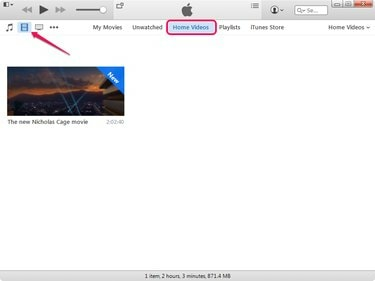
छवि क्रेडिट: ऐप्पल की छवि सौजन्य
आईट्यून लॉन्च करें, क्लिक करें चलचित्र आइकन और फिर चुनें होम वीडियो अपनी हार्ड ड्राइव पर फिल्में देखने के लिए।
चरण दो
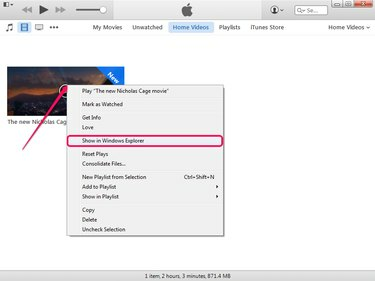
छवि क्रेडिट: ऐप्पल की छवि सौजन्य
उस मूवी पर राइट-क्लिक करें जिसे आप हार्ड ड्राइव पर ढूंढना चाहते हैं और चुनें विंडोज एक्सप्लोरर में दिखाएं उस फ़ोल्डर को खोलने के लिए जिसमें फ़ाइल है।
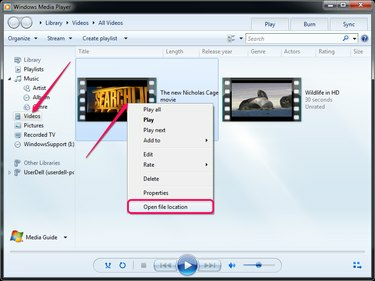
छवि क्रेडिट: माइक्रोसॉफ्ट की छवि सौजन्य
विंडोज मीडिया प्लेयर लॉन्च करें और चुनें वीडियो फिल्में देखने के लिए टैब। उस फिल्म पर राइट-क्लिक करें जिसे आप ढूंढना चाहते हैं और चुनें फ़ाइल स्थान खोलें Windows Explorer में फ़ाइल वाले फ़ोल्डर को खोलने के लिए।
फ़ाइल आकार की जाँच करना और एसडी कार्ड को सही ढंग से प्रारूपित करना
स्टेप 1

छवि क्रेडिट: माइक्रोसॉफ्ट की छवि सौजन्य
फ़ाइल एक्सप्लोरर में फिल्म वाला फ़ोल्डर खोलें, फ़ाइल पर राइट-क्लिक करें और चुनें गुण गुण संवाद प्रदर्शित करने के लिए।
चरण दो
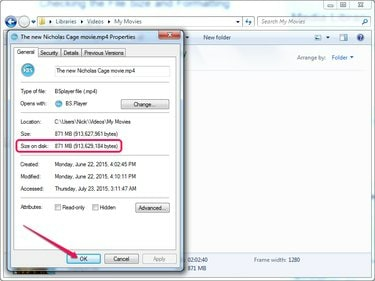
छवि क्रेडिट: माइक्रोसॉफ्ट की छवि सौजन्य
की ओर देखने के लिए आकार वीडियो फ़ाइल का आकार खोजने के लिए अनुभाग। FAT32 या NTFS फाइल सिस्टम के साथ एसडी कार्ड को फॉर्मेट करने से पहले आपको वीडियो का आकार जानना होगा। क्लिक ठीक है गुण संवाद बंद करने के लिए।
FAT32 उन फ़ाइलों को संग्रहीत कर सकता है जिनका अधिकतम आकार 4GB - या 4096MB है। 4GB से अधिक की फ़ाइलें -- 1080p या ब्लू-रे मूवी, उदाहरण के लिए -- की आवश्यकता होती है एनटीएफएस फाइल सिस्टम।
चरण 3
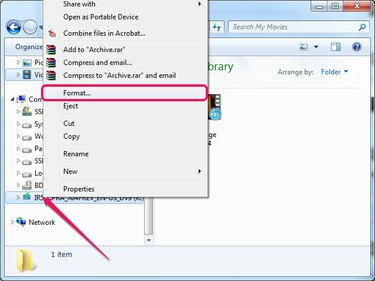
छवि क्रेडिट: माइक्रोसॉफ्ट की छवि सौजन्य
एसडी कार्ड को आंतरिक या बाहरी एसडी कार्ड रीडर में डालें - बाहरी पाठकों को यूएसबी पोर्ट में प्लग किया जाना चाहिए। Microsoft डिवाइस का पता लगाता है और उसे Windows Explorer में बाएँ फलक में प्रदर्शित करता है।
राइट-क्लिक करें एसडी कार्ड ड्राइव और चुनें प्रारूप प्रारूप संवाद प्रदर्शित करने के लिए।
चरण 4
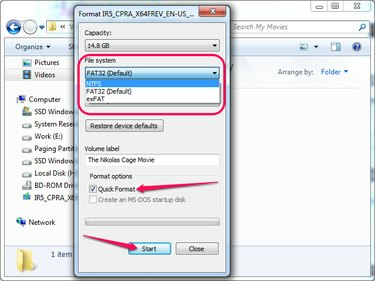
छवि क्रेडिट: माइक्रोसॉफ्ट की छवि सौजन्य
सुनिश्चित करें कि एसडी कार्ड फिल्मों को स्टोर करने के लिए काफी बड़ा है। आप को देखकर कार्ड की क्षमता का पता लगा सकते हैं क्षमता अनुभाग।
फ़ाइल सिस्टम अनुभाग में, चुनें FAT32 फाइल सिस्टम अगर फाइल 4GB से छोटी है, या एनटीएफएस फाइल सिस्टम अगर फाइल 4GB से बड़ी है।
वैकल्पिक रूप से, कार्ड के लिए एक नाम टाइप करें वोल्यूम लेबल खेत। नियन्त्रण त्वरित प्रारूप एक त्वरित प्रारूप निष्पादित करने के लिए बॉक्स -- विंडोज़ खराब क्षेत्रों के लिए कार्ड की जांच नहीं करता है। क्लिक शुरू एसडी कार्ड को प्रारूपित करने के लिए।
टिप
बड़े कार्डों को प्रारूपित करने में पांच मिनट तक का समय लग सकता है, यदि त्वरित प्रारूप बॉक्स चेक किया गया है। यदि आप इसका उपयोग नहीं करते हैं तो आपको 30 मिनट से अधिक प्रतीक्षा करनी पड़ सकती है त्वरित प्रारूप विकल्प।
चेतावनी
एसडी कार्ड को फ़ॉर्मेट करने से उस पर मौजूद सब कुछ मिट जाता है; आप नहीं कर सकते डेटा पुनर्प्राप्त करें कई मामलों में। ड्राइव को फ़ॉर्मेट करने से पहले अपनी हार्ड ड्राइव पर किसी फ़ोल्डर में डेटा का बैकअप लें।
एसडी कार्ड में फाइल ट्रांसफर करें
स्टेप 1
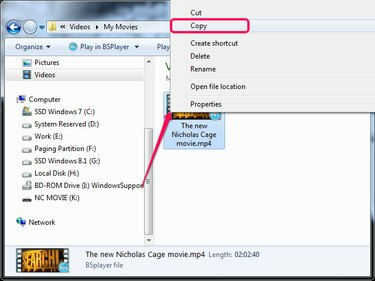
छवि क्रेडिट: माइक्रोसॉफ्ट की छवि सौजन्य
वह फ़ोल्डर खोलें जिसमें मूवी है, फ़ाइल का चयन करें और दबाएँ Ctrl-सी इसे क्लिपबोर्ड पर कॉपी करने के लिए। वैकल्पिक रूप से, फ़ाइल पर राइट-क्लिक करें और चुनें प्रतिलिपि.
चरण दो
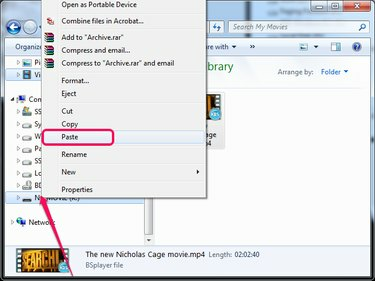
छवि क्रेडिट: माइक्रोसॉफ्ट की छवि सौजन्य
विंडोज एक्सप्लोरर में बाएं फलक से एसडी कार्ड ड्राइव का चयन करें और दबाएं Ctrl-V फिल्म को क्लिपबोर्ड से चिपकाने के लिए। वैकल्पिक रूप से, एसडी कार्ड ड्राइव पर राइट-क्लिक करें और चुनें पेस्ट करें संदर्भ मेनू से।
टिप
कई चालों का चयन करने के लिए, दबाए रखें Ctrl और प्रत्येक फ़ाइल पर क्लिक करें। किसी फ़ोल्डर में सब कुछ चुनने के लिए -- फ़िल्म और उसके उपशीर्षक, उदाहरण के लिए -- दबाएँ ctrl-एक.



